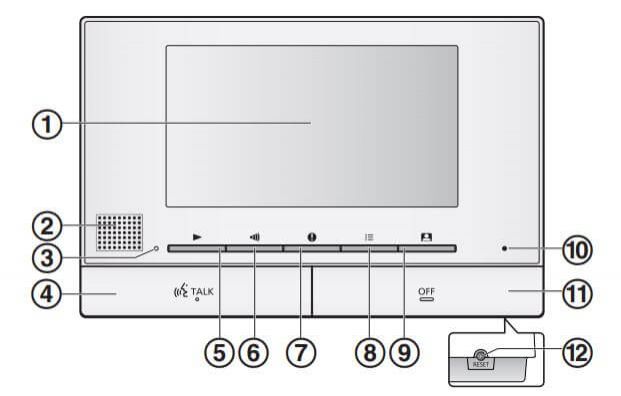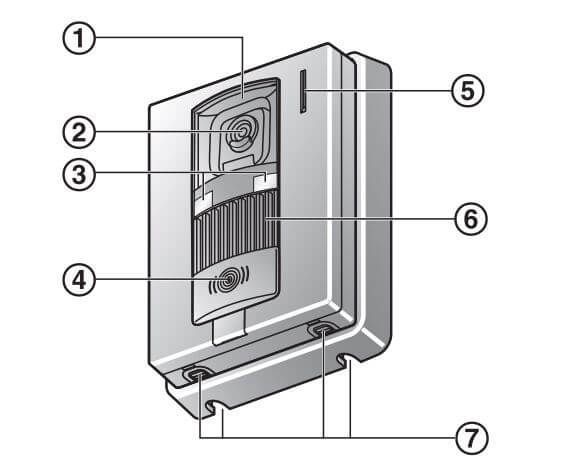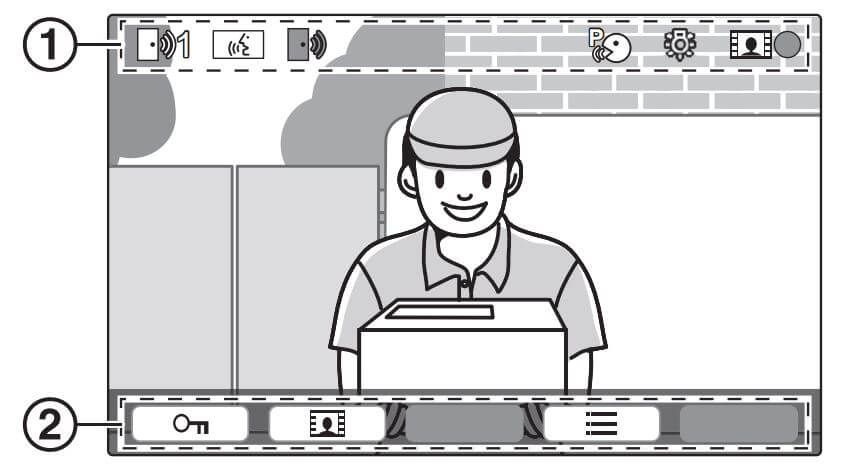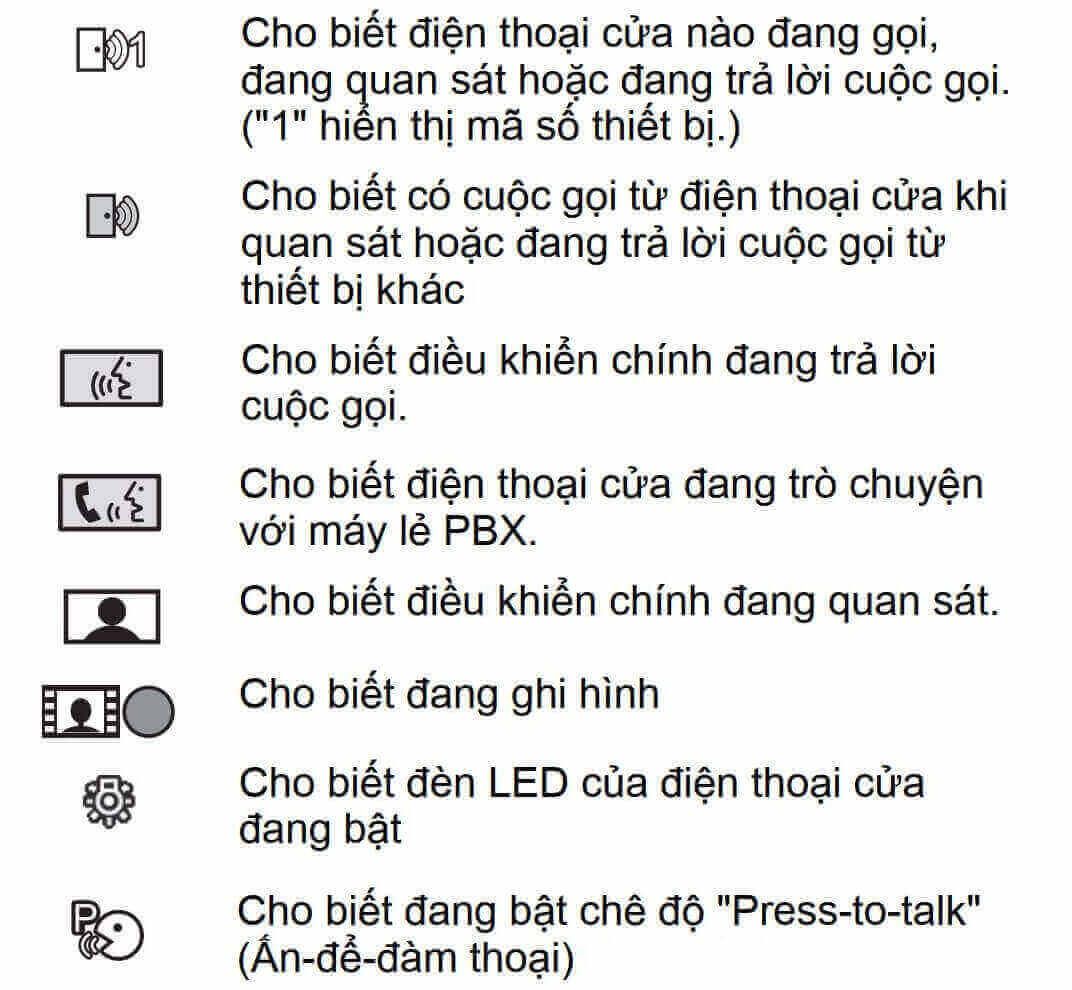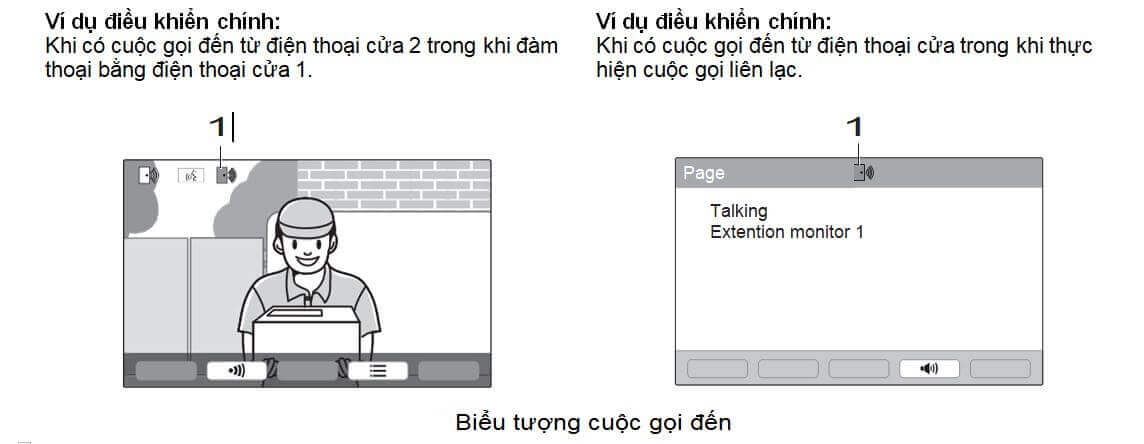Mục lục
- 1. Giới thiệu các chức năng của màn hình Panasonic VL-MV71VN
- 2. Giới thiệu các chức năng của nút nhấn Panasonic VL-V522L
- 3. GIẢI THÍCH BIỂU TƯỢNG TRẠNG THÁI TRÊN MÀN HÌNH
- 4. CÀI ĐẶT NGÔN NGỮ VÀ NGÀY GIỜ
- 5. CÁCH TRẢ LỜI TỪ NÚT NHẤN GỌI CỬA KHI CÓ KHÁCH ĐẾN
- 6. CHỨC NĂNG CHUYỂN CUỘC GỌI GIỮA CÁC MÀN HÌNH
- 7. QUAN SÁT BÊN NGOÀI TỪ MÀN HÌNH CHÍNH VÀ MÀN HÌNH MỞ RỘNG QUA CAMERA GỌI CỬA
- 8. GHI LẠI HÌNH ẢNH TỪ NÚT NHẤN GỌI CỬA
- 10. TÍCH HỢP PANAOSNIC PBX
- 11. KHI NHẬN CUỘC GỌI ĐẾN KHÁC
- 12. ĐĂNG KÝ MÀN HÌNH MỞ RỘNG
- 13. MỘT SỐ LỖI THƯỜNG GẶP
- KẾT LUẬN
Hướng dẫn sử dụng bộ Chuông cửa có hình Panasonic VL-SV71VN với mã màn hình là VL-MV71VN, mã nút nhấn gọi cửa là VL-V522L. Khi sử dụng thiết bị này, phải luôn tuân thủ các biện pháp phòng ngừa an toàn cơ bản để giảm nguy cơ bị điện giật hoặc thương tích cá nhân, bao gồm:
1. Không sử dụng thiết bị này gần nước. Ví dụ: gần bồn tắm, chậu rửa, bồn rửa nhà bếp hoặc bồn giặt, trong tầng hầm ẩm ướt, hoặc gần một bể bơi...
2. Chỉ sử dụng các loại dây nguồn và dây tín hiệu theo chỉ dẫn của chuyên viên kỹ thuật.
Những lưu ý trước khi sử dụng:
- Đặt thiết bị xa khỏi các thiết bị tạo ra tiếng ồn, chẳng hạn như đèn huỳnh quang và động cơ.
- Thiết bị nên được tránh xa khói, bụi, nhiệt độ cao và độ rung.
- không nên tiếp xúc với ánh sáng mặt trời trực tiếp.
- Khi bạn để thiết bị không sử dụng trong một thời gian dài, hãy rút phích cắm ra khỏi ổ cắm điện.
- Nên để thiết bị tránh xa các nguồn nhiệt như lò sưởi, bếp lò, v.v.trong phòng có nhiệt độ dưới 0 ° C hoặc lớn hơn 40 ° C. Tầng hầm ẩm ướt cũng nên
tránh.
1. Giới thiệu các chức năng của màn hình Panasonic VL-MV71VN
1 - Màn hình hiển thị
2 - Loa
3 - Đèn báo phát (xanh dương)
Sáng khi có hình ảnh không được phát. Đèn báo tắt khi phát hình ảnh này.
4 - Nút TALK
5 - Nút phát
Ấn để hiển thị màn hình phát hình ảnh khi điều khiển chính ở chế độ nghỉ.
Có thể dùng nút này như phím mềm.
6 - Nút chuyển cuộc gọi
Ấn để chuyển cuộc gọi điều khiển mở rộng khi điều khiển chính ở chế độ nghỉ hoặc chuyển cuộc gọi. Có thể dùng nút này như phím mềm.
7 - Nút thông tin
Ấn để hiển thị màn hình thông tin khi điều khiển chính ở chế độ nghỉ.
Có thể dùng nút này như phím mềm.
8 - Nút menu
Ấn để hiển thị màn hình cài đặt khi điều khiển chính ở chế độ nghỉ.
Có thể dùng nút này như phím mềm.
9 - Nút quan sát
Ấn để quan sát bên ngoài khi điều khiển chính ở
chế độ nghỉ.
Có thể dùng nút này như phím mềm (trang 10).
10 - Micro
11 - Nút OFF
12 - Nút RESET
Nếu điều khiển chính không vận hành đúng cách, dùng vật có đầu nhọn ấn nút RESETN để cài đặt lại điều khiển chính. (Không ảnh hưởng đến hình ảnh đã ghi và cấu hình cài đặt.)
2. Giới thiệu các chức năng của nút nhấn Panasonic VL-V522L
1 - Nắp thấu kính
2 - Thấu kính Camera
3 - Đèn LED. Dùng để chiếu sáng gương mặt của khách hoặc khu vực phía trước camera, nên dù trong tối vẫn có thể thấy mặt của khách
4 - Nút gọi và đèn báo (đỏ) (đèn sáng màu đỏ khi có điện).
5 - Micro
6 - Loa
7 - Lỗ thoát nước (dùng để thoát nước mưa, không được che lỗ này).
3. GIẢI THÍCH BIỂU TƯỢNG TRẠNG THÁI TRÊN MÀN HÌNH
4. CÀI ĐẶT NGÔN NGỮ VÀ NGÀY GIỜ
Khi sử dụng điều khiển chính lần đầu tiên, yêu cầu cài đặt ngôn ngữ hiển thị, ngày và giờ. Đèn báo phát sáng nếu các cài đặt này không được cấu hình.
1 - Ấn nút Ξ để bật màn hình hiển thị.
2 - Ấn các phím mềm bên dưới biểu tượng phím mềm Δ hoặc ∇ để chọn ngôn ngữ mong
muốn.
3 - Ấn OK
4 - Ấn lại OK
5 - Cài đặt ngày và giờ.
Ấn > để chọn mục (ví dụ: năm, tháng, ngày, v.v).
Ấn "-" hoặc "+" để thay đổi cài đặt.
6 - Khi hoàn tất, hãy ấn OK . Lúc này thiết bị kêu bíp 1 lần và màn hình tắt.
4.1 Thay đổi ngôn ngữ, ngày và giờ
Bạn có thể thay đổi cài đặt ngôn ngữ, ngày và giờ sau, nếu muốn. Ấn nút ≡, sử dụng Δ hoặc ∇ và phím mềm OK để duyệt “Initial settings”.
Lưu ý:
- Các cài đặt ngày và giờ có thể bị xóa nếu bị mất điện. Trong trường hợp này, hãy cài đặt lại.
- Thiết lập giờ có thể không được đồng bộ theo thời gian (khoảng 60 giây/ tháng).
5. CÁCH TRẢ LỜI TỪ NÚT NHẤN GỌI CỬA KHI CÓ KHÁCH ĐẾN
Để trả lời cuộc gọi
Đầu tiên Ấn TALK, sau đó nói trong khoảng cách 50 cm so với micro. Đàm thoại luân phiên với khách. Nếu bạn và khách cùng nói song song, cả 2 sẽ không nghe được. Có thể đàm thoại trong khoảng 90 giây.
Để kết thúc cuộc gọi: Ấn OFF.
Lưu ý:
- Màn hình hiển thị sẽ tắt nếu không trả lời cuộc gọi trong khoảng 30 giây.
- Các hình ảnh được hiển thị sẽ được lưu tự động vào màn hình chính.
Các tính năng khả dụng khi có cuộc gọi đến
– Tính năng quan sát
Các tính năng khả dụng khi đàm thoại
– Điều chỉnh cài đặt màn hình rộng/thu phóng và quét ngang/quét dọc (trang 18)*1
– Bật hoặc tắt hướng dẫn sử dụng
– Điều chỉnh cài đặt âm thanh và màn hình
– Sử dụng “press-to-talk”
– Chuyển cuộc gọi tới thiết bị khác
* Các chức năng này không khả dụng trên điện thoại cửa đi kèm (VL-V522L). Có thể sử dụng các chức năng này với điện thoại cửa tùy chọn.
Chế độ Ấn-để-đàm thoại
Nếu cảm thấy khó nghe do tiếng ồn, có thể chọn chế độ “press-to-talk” để nghe dễ dàng hơn.
1. Trong khi đàm thoại: ấn và giữ phím TALK khoảng 2 giây để kích hoạt chế độ ấn-để-đàm thoại. Lúc này thiết bị phát ra tiếng bíp và hiển thị biểu tượng ![]()
2. Để nói chuyện với khách: Trong khi trò chuyện ấn và giữ phím TALK.
Để nghe khách nói: Nhả nút TALK
Lưu ý:
- Chế độ ấn-để-đàm thoại bị ngắt khi cuộc gọi kết thúc.
6. CHỨC NĂNG CHUYỂN CUỘC GỌI GIỮA CÁC MÀN HÌNH
Có thể chuyển cuộc gọi điện thoại cửa giữa màn hình chính và màn hình mở rộng.
Để chuyển cuộc gọi
1. Khi đàm thoại với khách ở điện thoại cửa, ấn biểu tượng
2. Nếu có nhiều loại thiết bị khác nhau, chọn một thiết bị để chuyển cuộc gọi tới => OK .
- Để chuyển cuộc gọi tất cả thiết bị, chọn “Call all together”==> OK
3. Chuyển cuộc gọi sang bên khác.
4. Khi một bên được chuyển cuộc gọi trả lời, yêu cầu bên đó nhận cuộc gọi từ điện thoại cửa ==> OK. Để hủy việc chuyển cuộc gọi và tiếp tục đàm thoại với khách, ấn nút TALK.
Để nhận cuộc gọi
1. Khi nhận cuộc gọi liên lạc, ấn phím TALK để đàm thoại với bên chuyển cuộc gọi.
2. Khi hình ảnh từ điện thoại cửa được hiển thị, hãy đàm thoại với khách.
3. Khi kết thúc, ấn phím OFF.
7. QUAN SÁT BÊN NGOÀI TỪ MÀN HÌNH CHÍNH VÀ MÀN HÌNH MỞ RỘNG QUA CAMERA GỌI CỬA
Có thể quan sát âm thanh và hình ảnh từ điện thoại cửa bằng cách sử dụng Màn hình chính và màn hình mở rộng.
1 Ấn vào biểu tượng . Nếu có nhiều điện thoại cửa, chọn điện thoại cửa mong muốn, sau đó nhấn OK ==> Hình ảnh từ điện thoại cửa được hiển thị.
2 - Quan sát âm thanh và hình ảnh.
- Bạn có thể đàm thoại với bên được quan sát bằng cách ấn phím TALK
3 - Để kết thúc nhấn phím OFF
Lưu ý:
- Đầu bên điện thoại cửa không nghe rõ giọng nói của bạn.
- Có thể quan sát tối đa khoảng 3 phút.
Các tính năng khả dụng khi quan sát
– Ghi hình ảnh điện thoại cửa
– Điều chỉnh cài đặt màn hình rộng/ thu phóng và quét ngang/quét dọc
– Bật hoặc tắt hướng dẫn sử dụng
– Điều chỉnh cài đặt âm thanh và màn hình
Các chức năng này không khả dụng trên điện thoại cửa đi kèm (VL-V522L). Có thể sử dụng các chức năng này với điện thoại cửa tùy chọn.
Đàm thoại qua các thiết bị khác
Bạn có thể mở cuộc gọi liên lạc giữa màn hình chính và màn hình mở rộng.
Để gọi
1. Ấn vào biểu tượng
2. Nếu có nhiều loại thiết bị, chọn một thiết bị để chuyển cuộc gọi.
- Để chuyển cuộc gọi cho tất cả thiết bị, chọn “Call all together” sau đó nhấn OK.
3. Chuyển cuộc gọi sang bên khác.
4. Đàm thoại với bên được chuyển cuộc gọi khi bên đó trả lời cuộc gọi.
5. Để kết thúc, ấn OFF.
Để nhận cuộc gọi
1. Khi nhận cuộc gọi liên lạc, ấn phím TALK để đàm thoại với bên chuyển cuộc gọi.
2. Để kết thúc, ấn OFF.
Lưu ý: Tự động chuyển cuộc gọi kết thúc sau khoảng 30 giây và cuộc gọi liên lạc tự động kết thúc sau khoảng 90 giây.
8. GHI LẠI HÌNH ẢNH TỪ NÚT NHẤN GỌI CỬA
Màn hình chính và màn hình mở rộng có thể ghi lại hình ảnh từ nút nhấn gọi cửa (hình ảnh tĩnh). Có thể lưu trữ lên đến 50 hình ảnh. Mỗi khi ghi lại hình ảnh mới, ảnh được lưu theo từng bộ gồm 8 hình.
Ghi tự động (ghi cuộc gọi đã nhận)
Sau mỗi cuộc gọi đến, Màn hình chính và màn hình mở rộng tự động ghi lại 8 hình ảnh (tính cả cuộc gọi có trả lời hoặc không trả lời). Thiết bị bắt đầu ghi khoảng 2 giây sau khi nhận cuộc gọi.
- Nếu không trả lời cuộc gọi thì hình ảnh được lưu dưới dạng là ảnh chưa phát và đèn báo sáng.
Khi có nhiều nút nhấn gọi cửa trong hệ thống
- Xuất hiện cuộc gọi từ điện thoại cửa khác khi đang nói chuyện hoặc đang quan sát, hình ảnh cuộc gọi đến sẽ không hiển thị và không được ghi lại. Để hiển thị và ghi lại các cuộc gọi đến, bạn phải kết thúc cuộc gọi hiện tại hoặc ngừng quan sát.
- Nếu có cuộc gọi khác đến thì trong khi nhận cuộc gọi này, số lượng hình ảnh ghi được của người gọi đầu tiên (8 hình) sẽ bị giảm xuống.
Khi bộ nhớ bị đầy (tự động cập nhật hình ảnh)
- Khi bộ nhớ đầy, hình ảnh mới sẽ tự động thay thế cho hình ảnh cũ nhất. Ngay cả khi hình ảnh cũ nhất nằm trong số hình ảnh chưa phát.
Ghi thủ công (ghi trong khi quan sát)
- Trong quá trình quan sát, ấn . Tối đa 8 hình ảnh sẽ được ghi lại.
– Biểu tượng sẽ hiển thị trên màn hình khi đang ghi.
Phát lại hình ảnh đã ghi
Khi có hình ảnh mới được ghi (ví dụ: chưa phát),đèn báo sẽ phát sáng.
Lưu ý: Hình ảnh được ghi bằng màn hình chính và màn hình mở rộng chỉ có thể được phát bằng thiết bị ghi hình ảnh đó.
- Ấn vào biểu tượng . Hiển thị màn hình “Recorded image list”. Chọn “Unplayed images” (cho hình ảnh mới) hoặc “Played images” (cho hình ảnh vừa mới phát) sau đó nhấn OK. Lúc này, màn hình sẽ hiển thị bộ ảnh mới nhất theo loại đã chọn.
Tìm kiếm bộ ảnh và hình ảnh.
Để kết thúc xem, nhấn OFF.
Lưu ý: Đèn báo phát tắt khi phát hình ảnh này.
9. CÁCH SỬ DỤNG KHÓA ĐIỆN TỬ
Khi kết nối khóa điện với màn hình chính, người dùng có thể mở cửa hoặc cổng từ màn hình chính. Cũng có thể lựa chọn khoảng thời gian tín hiệu kiểm soát được gửi tới để mở khóa cửa hoặc cổng. (Thời gian khóa của cửa hoặc cổng tùy thuộc vào thông số kỹ thuật của từng khóa điện.)
Có thể kết nối tối đa 2 khóa điện với màn hình chính. Khi sử dụng nút nhấn gọi cửa, số lượng khóa điện tối đa được kết nối với nút nhấn gọi cửa phụ thuộc vào loại nút nhấn gọi cửa mà bạn sử dụng.
Cấu hình khóa điện
1. Ấn vào biểu tượng ≡.
2. Chọn “Connected devices” sau đó nhấn OK.
3. Chọn “Electric lock” sau đó nhấn OK.
4. Chọn nút nhấn gọi cửa (“Doorphone 1” hoặc
“Doorphone 2”) mà bạn muốn kết nối khóa điện, sau đó nhấn OK .
5. Chọn loại khóa điện, sau đó nhấn OK.
6. Chọn thiết bị kết nối với khóa điện, sau đó nhấn OK .
7 Chọn thời gian mở khóa, sau đó nhấn OK.
8 Khi kết thúc, ấn OFF.
Cài đặt khóa điện
Các mục tùy chọn được liệt kê dưới đây.
“Unlocking buzzer sound”: Xác định xem nút nhấn gọi cửa có phát ra tiếng kêu ro ro khi khóa điện mở không.
“View extension after unlocking”: Xác định xem có kéo dài thời gian phát hình ảnh nút nhấn gọi cửa khi mở khóa điện.
Mở khóa điện
1. Ấn vào biểu tượng khi đang đàm thoại hoặc giám sát. Nếu có 2 khóa điện, hãy chọn một khóa điện để mở ==> OK ==> ấn
để mở khóa điện kia.
Lưu ý:
- Chỉ có thể mở cửa hoặc cổng khi đang đàm thoại hoặc giám sát.
- Khi sử dụng nhiều loại khóa điện với nhiều nút nhấn gọi cửa khác nhau, chỉ có thể kích hoạt được khóa điện đã kết nối với nút nhấn gọi cửa.
10. TÍCH HỢP PANAOSNIC PBX
Kết nối màn hình chính với PBX cho phép bạn sử dụng máy lẻ PBX để trả lời các cuộc gọi.
Lưu ý:
- Nếu trả lời cuộc gọi bằng máy lẻ PBX, hình ảnh trên camera sẽ hiển thị trên màn hình chính và biểu tượng hiển thị để báo là máy lẻ PBX đang thực hiện cuộc gọi.
- Trong khi biểu tượng hiển thị, không thể trả lời cuộc gọi bằng màn hình chính.
- Màn hình sẽ tắt khi cuộc gọi giữa điện thoại cửa và máy lẻ PBX kết thúc, hoặc sau 3 phút.
- Nếu trả lời điện thoại cửa bằng màn hình chính, cuộc gọi sẽ tiếp tục reo khoảng 15 đến 30 giây. Sau khi trả lời cuộc gọi, người dùng máy lẻ không thể trả lời cuộc gọi hoặc tham gia vào cuộc gọi, ngay cả khi máy lẻ đang đổ chuông.
Khi sử dụng hai điện thoại cửa (trừ bộ phận gắn sảnh tùy chọn VL-V590)
Từ máy lẻ PBX, bạn chỉ có thể thực hiện cuộc gọi với nút nhấn gọi cửa dùng để đàm thoại hoặc nhận gọi cuối cùng.
11. KHI NHẬN CUỘC GỌI ĐẾN KHÁC
Màn hình chính và màn hình mở rộng nhận được thông báo và nhạc chuông như sau nếu nhận cuộc gọi đến khác trong lúc đang đàm thoại, quan sát hoặc nhận cuộc gọi đến.
| Nhận cuộc gọi đến khi | Thao tác tiếp theo |
| Đã nhận cuộc gọi đến từ nút nhấn gọi cửa | Màn hình hiển thị chuyển tới cuộc gọi mới và kết thúc cuộc gọi đến trước đó |
- Đàm thoại hoặc quan sát bằng nút nhấn gọi cửa. - Đàm thoại qua cuộc gọi liên lạc | Nhạc chuông phát ra và biểu tượng cuộc gọi đến hiển thị (A). Để trả lời cuộc gọi đến: Ấn OFF. - Cuộc gọi hoặc quan sát ban đầu kết thúc và hình ảnh hiển thị thay đổi - Ấn TALK để đàm thoại với khách ở điện thoại cửa. |
| Chuyển cuộc gọi điện thoại cửa | Nhạc chuông phát ra và biểu tượng cuộc gọi đến hiển thị (A). Để trả lời cuộc gọi đến: - Ấn OFF. – Chuyển cuộc gọi kết thúc, sau đó hình ảnh của cuộc gọi ban đầu sẽ phát, bạn có thể đàm thoại với người gọi ban đầu. – Ấn OFF lần nữa để hiển thị hình ảnh của cuộc gọi đến mới. – Ấn TALK để đàm thoại với khách ở điện thoại cửa. |
12. ĐĂNG KÝ MÀN HÌNH MỞ RỘNG
Bước 1. Ở màn hình chính: Ấn ≡ ==>chọn “Register/Cancel” ==> OK
Bước 2. Chọn “Register”==> OK. Khi bạn được yêu cầu đăng ký màn hình chính, chọn “Main monitor”
Bước 3. Chọn mã số đăng ký của điều khiển mở rộng được đăng ký ==> OK
Bước 4. Ở màn hình mở rộng: Ấn ≡ ==> chọn “Register/Cancel” ==> OK
Bước 5. Chọn “Register” ==> OK .
- Khi bạn được yêu cầu đăng ký màn hình mở rộng, chọn “Extension monitor” ==> OK ==> YES.
Bước 6. Chọn mã số đăng ký của điều khiển mở rộng được đăng ký ==> OK. Đảm bảo chọn đúng mã số đăng ký được chọn trên màn hình chính. Quá trình hoàn tất đăng ký khi màn hình mở rộng khởi động lại.
Bước 7. Trên màn hình chính, nhấn OFF.
Hủy đăng ký thiết bị
Bước 1. Trên màn hình mở rộng ấn ≡ , sau đó chọn “Register/Cancel” ==> OK .
Bước 2. Chọn “Cancel” ==> OK.
Bước 3. Chọn thiết bị để hủy ==> OK==> YES .
Lúc này xuất hiện một tiếng bíp và chữ “Cancel completed” hiển thị.
Lưu ý: Khi bạn muốn thay đổi mã số đăng ký hoặc đăng ký lại màn hình mở rộng, trước tiên sử dụng màn hình mở rộng để hủy, sau đó đăng ký lại màn hình mở rộng. (màn hình mở rộng trở thành màn hình chính khi bị hủy.)
13. MỘT SỐ LỖI THƯỜNG GẶP
Những vấn đề về hình ảnh, màn hình hiển thị
| Sự cố | Nguyên nhân & Cách xử lý |
| Hình ảnh bị biến dạng. | Hình ảnh biến dạng có thể do đặc tính của thấu kính camera. Đây không phải là dấu hiệu hỏng hóc. |
| Hình ảnh có hai màu đen và trắng (hoặc tím xanh). | Vào ban đêm hoặc khi khu vực xung quanh nút nhấn gọi cửa bị thiếu sáng, hình ảnh có thể có màu đen và trắng (hoặc tím xanh). – Khi sử dụng nút nhấn gọi cửa có đèn LED, Đèn LED trên điện thoại gọi cửa có thể tắt. Hãy bật đèn LED khi trời tối. – Khi sử dụng nút nhấn gọi cửa không có đèn LED Chúng tôi khuyến cáo lắp thêm đèn ở khu vực xung quanh nút nhấn gọi cửa. |
| Phần nền có màu hơi xanh lá cây. | Vào ban đêm hoặc khi khu vực xung quanh nút nhấn gọi cửa bị thiếu sáng, đèn hoặc vật màu trắng gần nút nhấn gọi cửa có thể hiện màu xanh lục. Đây không phải là dấu hiệu hỏng hóc. |
| Vào ban đêm hình ảnh thường bị tối và không thể nhận diện được khuôn mặt. | "Automatic illumination” được cài đặt về “Disable”→ Thay đổi cài đặt sang “Enable”. - Ngay cả khi đèn LED trên thiết bị sáng nhưng do ánh sáng đèn LED không thể chiếu đến tất cả các góc (ở khu vực ngay bên cạnh nút nhấn gọi cửa),gương mặt khách có thể không rõ mặc dù họ đứng sát cạnh điện thoại cửa. → Chúng tôi khuyến cáo lắp thêm đèn ở khu vực xung quanh điện thoại cửa. |
| Hình ảnh khuôn mặt khách bị tối. | Khuôn mặt bị tối do nắng chiếu trực tiếp hoặc do ngược sáng → Sử dụng chức năng bù sáng. |
Hình ảnh bị nhiễu hoặc không rõ. | - Bề mặt thấu kính bị bẩn → Vệ sinh thấu kính bằng miếng vải khô mềm. - Có hơi nước tích tụ trên bề mặt thấu kính điện thoại cửa → Đợi cho hơi nước bay hơi. |
| Hình ảnh có màu đen hoặc trắng. | Điều chỉnh độ sáng màn hình không tốt → Điều chỉnh độ sáng khi hiển thị hình ảnh. |
| Hình ảnh có màu trắng hoặc xuất hiện các đường kẻ hoặc vòng tròn màu trắng trên màn hình. | Ánh sáng mạnh như ánh nắng chiếu trực tiếp vào mặt kính nút nhấn gọi cửa có thể làm cho hình ảnh không rõ nét. (Đây không phải là dấu hiệu bị lỗi.) → Để thiết bị tránh xa ánh nắng mặt trời trực tiếp hoặc thay đổi góc lắp điện thoại cửa để hạn chế lỗi này. |
| Xuất hiện chấm đen nhỏ trên nền. | Nếu bị nắng chiếu trực tiếp, sẽ xuất hiện chấm đen ở giữa màn hình. Đây không phải là dấu hiệu hỏng hóc. |
| Hình ảnh bị rung. | Sử dụng đèn AC (dòng xoay chiều) như đèn huỳnh quang ở gần điện thoại cửa → Đèn AC (dòng xoay chiều) như đèn huỳnh quang sáng chập chờn vào ban đêm. (Đây không phải là dấu hiệu bị lỗi.) |
| Hình ảnh hiển thị không đúng khi sử dụng chế độ thu phóng hình. | Thiết lập lại vị trí thu phóng hình → Thiết lập lại chế độ “Zoom position settings”. |
Lưu ý: Chế độ màn hình rộng/thu phóng không hỗ trợ đối với điện thoại gọi cửa (model VL-V522L).
Những vấn đề về nhạc chuông
| Sự cố | Nguyên nhân & Cách xử lý |
| Chuông điện thoại cửa không kêu. | Âm lượng để ở chế độ yên lặng → Kích hoạt âm thanh của chuông báo. |
Những vấn đề về các cuộc gọi
| Sự cố | Nguyên nhân & Cách xử lý |
| Tăng giảm âm thanh. | Khu vực xung quanh màn hình chính, màn hình mở rộng hoặc điện thoại cửa ồn, khiến âm thanh tăng giảm → Thử sử dụng chế độ "Press-to-talk". |
| Không thể nghe được cuộc gọi do tiếng ồn hoặc nhại tiếng. | Tiếng ồn hoặc nhại tiếng có thể xảy ra khi bạn ở quá gần bên khách → Di chuyển cách xa bên khách |
| Khách không thể nghe giọng nói của bạn nhưng có thể nghe được giọng nói của khách. | Bạn đang sử dụng chế độ "Press-to-talk". ( biểu tượng → Khi sử dụng chế độ "Press-to-talk", khách chỉ có thể nghe được giọng nói của bạn khi bạn ấn phím TALK. |
Một số lỗi trên màn hình chính
| Màn hình hiển thị | Nguyên nhân & Cách xử lý |
| “Cannot register.” | Đăng ký thất bại do không hoàn tất trong thời gian quy định → Kiểm tra xem thiết bị cần đăng ký đã được kết nối đúng cách và có điện chưa, sau đó thử lại. |
| “Cannot be used.” | - Chưa nối dây giữa điều khiển chính và điều khiển mở rộng → Kiểm tra dây nối. - Mã số đăng ký dùng cho điều khiển mở rộng khác với mã số trên điều khiển chính và điều khiển mở rộng → Sử dụng cùng mã số đăng ký trên điều khiển chính và điều khiển mở rộng. - 2 màn hình mở rộng đang cùng sử dụng một mã số đăng ký → Hủy một màn hình mở rộng để màn hình này quay trở lại thành màn hình chính, sau đó đăng ký lại với mã số thiết bị khác. - Chưa nối nguồn điện cho điều khiển mở rộng → Nối nguồn điện cho điều khiển mở rộng. |
| “Not registered.” | Màn hình mở rộng chưa được đăng ký trên màn hình chính. |
Một số lỗi trên màn hình mở rộng
| Màn hình hiển thị | Nguyên nhân & Cách xử lý |
| “Cannot connect to the main monitor. Please check the connection or the registration of the main monitor.” | - Chưa nối dây giữa điều khiển chính và điều khiển mở rộng → Kiểm tra dây nối. - Điều khiển mở rộng chưa được đăng ký trên điều khiển chính → Đăng ký điều khiển mở rộng trên điều khiển chính. - Mã số đăng ký dùng cho điều khiển mở rộng khác với mã số trên điều khiển chính và điều khiển mở rộng → Sử dụng cùng mã số đăng ký trên điều khiển chính và điều khiển mở rộng. |
Một số lỗi thường gặp khác
| Sự cố | Nguyên nhân & Cách xử lý |
| - Chế độ “Demo mode” hiển thị trên màn hình. - Chuông kêu đều đặn. - Có thể nói chuyện hoặc tạo cuộc gọi mới. | Chức năng “Demo mode” được kích hoạt → Thiết lập “Demo mode” về “Off”. |
Thiết bị không hoạt động đúng. | Hãy thực hiện các thao tác sau. → Dùng vật nhọn ấn vào nút MRESETN ở mặt dưới màn hình chính. (Không ảnh hưởng đến hình ảnh đã ghi và cấu hình cài đặt.) |
| Màn hình chính không hoạt động đúng: - Màn hình điều khiển không hiển thị. - Chuông không kêu. - Không nghe thấy giọng nói. | - Kiểm tra nguồn điện. - Nếu có điện, có khả năng dây điện bị trục trặc. → Liên hệ với trung tâm bảo hành ủy quyền. |
KẾT LUẬN
Trên đây là cách sử dụng bộ chuông cửa có hình Panasonic VL-SV71VN, hy vọng rằng sản phẩm bạn sau khi mua về đã có thể dùng một cách đơn giản và nhanh chóng. Nếu bạn còn chưa hiểu, hoặc có thắc mắc gì về sản phẩm này, vui lòng liên hệ với chúng tôi qua Call, Zalo, Email để được tư vấn tốt hơn nữa từ chúng tôi bạn nhé.
Chúc các bạn thành công !
Xem thêm:
- Hướng dẫn sử dụng bộ chuông hình Panasonic VL-SV30VN